- ผู้เขียน Abigail Brown [email protected].
- Public 2023-12-17 07:03.
- แก้ไขล่าสุด 2025-01-24 12:26.
ต้องรู้
- ไฟล์ ATN คือไฟล์ Actions ที่เปิดขึ้นด้วย Photoshop
- หลังจากเปิดไฟล์แล้ว ให้ใช้ ปุ่มเล่น จาก Windows > Actions เพื่อดำเนินการที่บันทึกไว้
บทความนี้อธิบายว่าไฟล์ ATN คืออะไรและใช้งานอย่างไรบนคอมพิวเตอร์ของคุณ
ไฟล์ ATN คืออะไร
ไฟล์ที่มีนามสกุลไฟล์ ATN คือไฟล์ Adobe Photoshop Actions สร้างขึ้นเพื่อบันทึกขั้นตอน/การกระทำใน Photoshop และตั้งใจให้ "เล่น" อีกครั้งในภายหลังเพื่อทำให้ขั้นตอนเดียวกันนั้นเป็นแบบอัตโนมัติ
ไฟล์ ATN นั้นเป็นทางลัดผ่าน Photoshop ซึ่งมีประโยชน์หากคุณพบว่าตัวเองต้องทำตามขั้นตอนเดิมซ้ำแล้วซ้ำเล่า ขั้นตอนเหล่านี้ได้รับการบันทึกเพื่อให้ Photoshop รู้ว่าต้องทำอะไรเมื่อคุณเรียกใช้ไฟล์ Actions
ไฟล์นี้ใช้ได้กับคอมพิวเตอร์ทุกเครื่องที่เปิดขึ้นมา สมมติว่ามีรายการที่ดำเนินการได้เหมือนกันในการติดตั้ง Photoshop นั้น
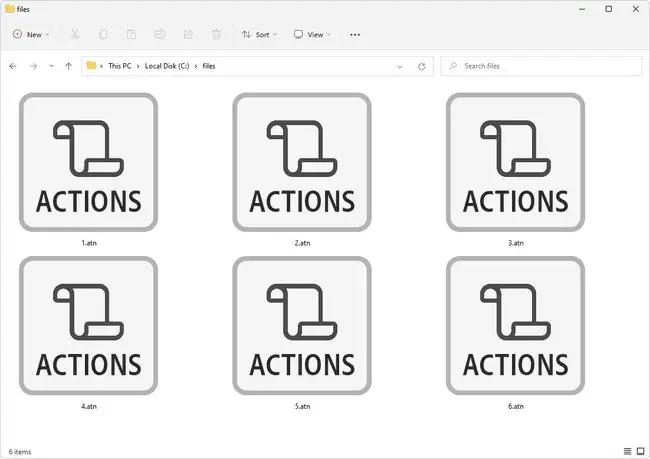
วิธีการเปิดไฟล์ ATN
ไฟล์ ATN ใช้กับ Adobe Photoshop ดังนั้นคุณต้องเปิดไฟล์นั้น
หากการดับเบิลคลิกหรือแตะสองครั้งไม่เปิดไฟล์ ให้ทำตามขั้นตอนเหล่านี้:
- ตรวจสอบให้แน่ใจว่า Actions เปิดจานสีจากเมนู Windows คุณสามารถทำสิ่งนี้ได้อย่างรวดเร็วด้วยปุ่มลัด Alt+F9
-
คลิกรายการเมนูเล็กๆ บริเวณด้านบนขวาของแผงการทำงาน
-
เลือก โหลดการกระทำ.

Image -
เลือกไฟล์ ATN ที่คุณต้องการเพิ่มใน Photoshop แล้วเลือก โหลด.
การกระทำหลายอย่างที่ดาวน์โหลดจากอินเทอร์เน็ตมาในรูปแบบของไฟล์เก็บถาวร เช่น ไฟล์ ZIP หรือ 7Z คุณต้องมีโปรแกรมเช่น 7-Zip เพื่อแตกไฟล์ ATN ออกจากไฟล์เก็บถาวร
- เมื่อคุณพร้อมที่จะใช้การกระทำ ให้กลับไปที่จานการทำงาน เลือกการกระทำ จากนั้นเลือก เล่นปุ่ม ที่ด้านล่างของหน้าต่างนั้น
วิธีแปลงไฟล์ ATN
ATN ไฟล์ต้องอยู่ในรูปแบบเฉพาะเพื่อให้ Adobe Photoshop จดจำได้ นอกจากนี้ เนื่องจากไม่มีซอฟต์แวร์อื่นที่ใช้ไฟล์ ATN ประเภทนี้ คุณจึงไม่จำเป็นต้องแปลงไฟล์เป็นรูปแบบอื่น
อย่างไรก็ตาม คุณสามารถแปลงไฟล์ ATN เป็นไฟล์ XML เพื่อให้คุณสามารถแก้ไขขั้นตอน จากนั้นแปลงไฟล์ XML กลับเป็นไฟล์ ATN เพื่อใช้ใน Photoshop
วิธีทำ:
-
ไปที่ ps-scripts.sourceforge.net และคลิกขวา ActionFileToXML.jsx เพื่อบันทึกไฟล์ JSX ลงในคอมพิวเตอร์ของคุณ (คุณอาจต้องเลื่อนลงเล็กน้อยเพื่อค้นหาไฟล์)
- ใน Photoshop ให้ไปที่ File > Scripts > Browse และเลือกไฟล์ JSX คุณเพิ่งดาวน์โหลด หน้าต่างใหม่จะเปิดขึ้น
- เรียกดูไฟล์ ATN ในส่วน Action File ของหน้าต่างใหม่นี้ จากนั้นเลือกตำแหน่งที่จะบันทึกไฟล์ XML จาก XML Fileพื้นที่
- Select Process เพื่อแปลงไฟล์ ATN เป็นไฟล์ XML
-
กลับไปที่ ps-scripts.sourceforge.net และคลิกขวา ActionFileFromXML.jsx เพื่อบันทึกไฟล์นี้ลงในคอมพิวเตอร์ของคุณ
ไฟล์ JSX นี้ไม่เหมือนกับไฟล์จากขั้นตอนที่ 1 ไฟล์นี้สำหรับสร้างไฟล์ ATN จากไฟล์ XML
- ทำซ้ำขั้นตอนที่ 2 ถึงขั้นตอนที่ 4 แต่ในทางกลับกัน: เลือกไฟล์ XML ที่คุณสร้างขึ้นแล้วกำหนดตำแหน่งที่จะบันทึกไฟล์ ATN
- ตอนนี้คุณสามารถใช้ไฟล์ ATN ที่แปลงแล้วใน Photoshop ได้เหมือนกับที่คุณทำอยู่
ATN ไฟล์ไม่มีอะไรมากไปกว่าคำแนะนำในการใช้ Photoshop ดังนั้นคุณจึงไม่สามารถแปลงไฟล์เป็น PSD ซึ่งเป็นไฟล์โปรเจ็กต์จริงที่มีรูปภาพ เลเยอร์ ข้อความ ฯลฯ
ความช่วยเหลือเพิ่มเติมเกี่ยวกับไฟล์ ATN
คุณสามารถดาวน์โหลดไฟล์ ATN ที่สร้างโดยผู้ใช้รายอื่นและนำเข้าไปยังโปรแกรม Photoshop ของคุณเองโดยใช้ขั้นตอนในหัวข้อแรกด้านบน
หากไฟล์ของคุณใช้ Photoshop ไม่ได้ อาจไม่ใช่ไฟล์ Actions จริงๆ หากนามสกุลไฟล์ไม่อ่าน ". ATN" แสดงว่าคุณกำลังจัดการกับบางสิ่งที่แตกต่างไปจากเดิมอย่างสิ้นเชิง
ตัวอย่างเช่น นามสกุลไฟล์ ATT นั้นคล้ายกับ ATN มากแต่เป็นของไฟล์ Alphacam Lathe Tool หรือไฟล์ Web Form Post Data ซึ่งไม่สามารถใช้กับ Photoshop ได้
Pro Tools ไฟล์การวิเคราะห์เสียงแบบยืดหยุ่นจะคล้ายกัน พวกเขาใช้นามสกุลไฟล์ AAN ซึ่งสามารถเข้าใจผิดว่าเป็นไฟล์ ATN และพยายามใช้ใน Photoshop แต่สิ่งเหล่านี้เปิดด้วย Pro Tools จาก Avid
สุดท้าย มีนามสกุลไฟล์ ATM ที่ใช้เป็นไฟล์ฉาก 3 มิติโดยแอปสร้างแบบจำลอง 3 มิติ Vue หรือไฟล์เสียงที่ใช้โดยเกม PSP
คำถามที่พบบ่อย
ฉันจะสร้างไฟล์ ATN ได้อย่างไร
บันทึกการกระทำใน Photoshop โดยเปิดไฟล์จากแถบเมนู Photoshop แล้วเลือก สร้างการกระทำใหม่ ในแผง Actions พิมพ์ชื่อการดำเนินการ > เลือกชุดการดำเนินการ > Begin Recording กด หยุดเล่น/บันทึก เพื่อสิ้นสุดการบันทึกและจัดเก็บการกระทำของคุณ
ฉันจะใช้การกระทำใน Photoshop ได้อย่างไร
ขั้นแรก ตรวจสอบให้แน่ใจว่าแผงการทำงานปรากฏขึ้นโดยเลือก Window > Actions ในแถบเมนู Photoshopเปิดไฟล์ > เลือกการดำเนินการจากแผง Actions > และเลือก Play เมื่อต้องการใช้ส่วนเฉพาะของลำดับ เลือกจุดเริ่มต้นแล้วกด Play หรือโหลดคำสั่งเดียวโดยกด Ctrl ใน Windows หรือ Command ใน macOS แล้วดับเบิลคลิกที่ตัวเลือก






